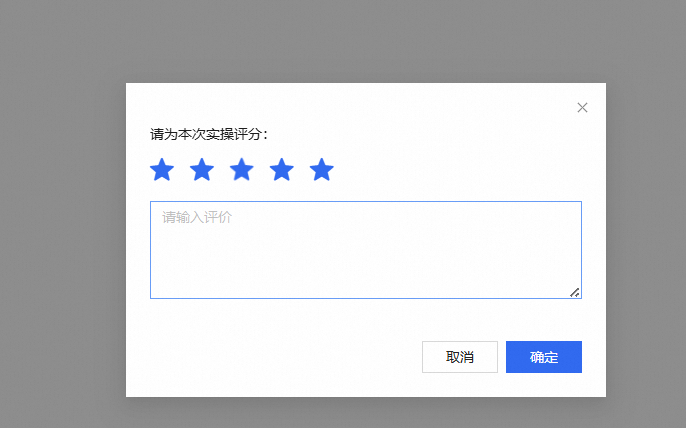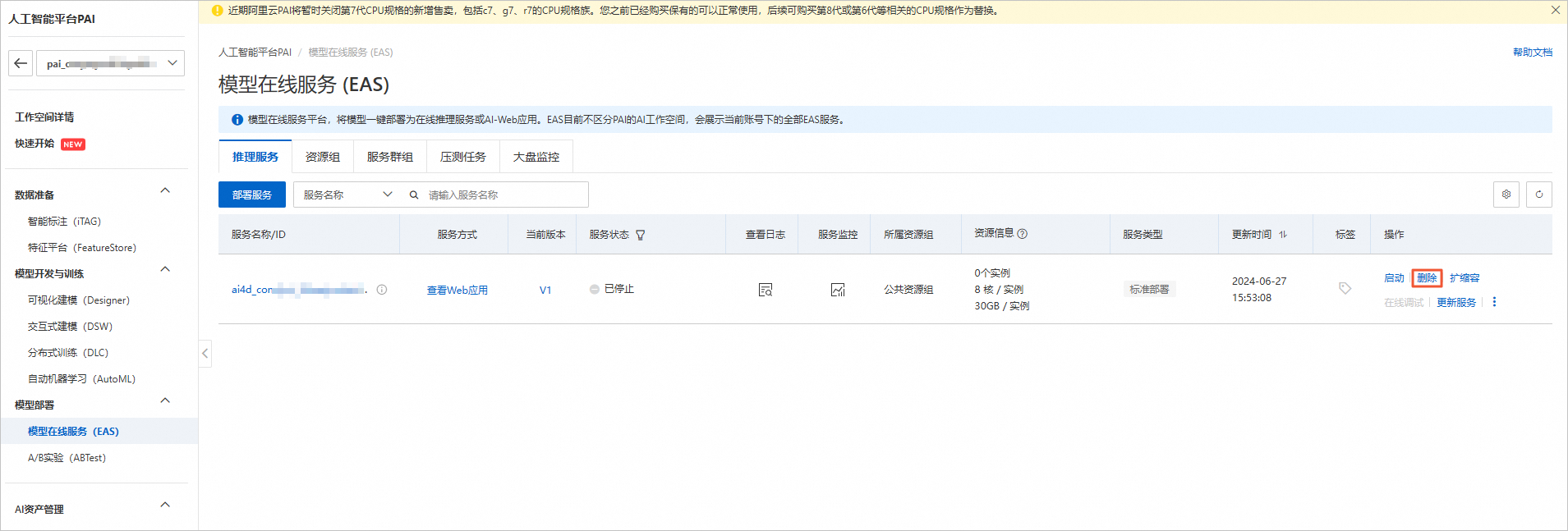图片生成实验—Stable Diffusion WebUI云端部署与应用
上传你的文案或图片,点击生成即可获得天马行空的图片。更换模型,更能获得各种各样的图片风格。
场景简介
本实验带您体验如何使用阿里云通过EAS实现Stable Diffusion WebUI的云端快速部署与应用,在这次实验中将体验Stable Diffusion的文生图、图生图等功能。上传你的文案或图片,点击生成即可获得天马行空的图片。更换模型,更能获得各种各样的图片风格。
实验室资源方式简介
进入实操前,请确保阿里云账号满足以下条件:
个人账号资源
使用您个人的云资源进行操作,资源归属于个人。
平台仅提供手册参考,不会对资源做任何操作。
确保已完成云工开物300元代金券领取。
已通过实名认证且账户余额≥0元。
本场景主要涉及以下云产品和服务:EAS
本实验,预计产生资源消耗:约0.152元(以仅用SDWebUI生成一张512*512最简单的图(393kb,19.0sec)为例估算),启动工具不计费,仅生图时,按照生图实际消耗的GPU时间计费。
如果您调整了资源规格、使用时长,或执行了本方案以外的操作,可能导致费用发生变化,请以控制台显示的实际价格和最终账单为准。
领取专属权益及开通授权
在开始实验之前,请先点击右侧屏幕的“进入实操”再进行后续操作

第一步:领取300元高校专属权益优惠券(若已领取请跳过)。
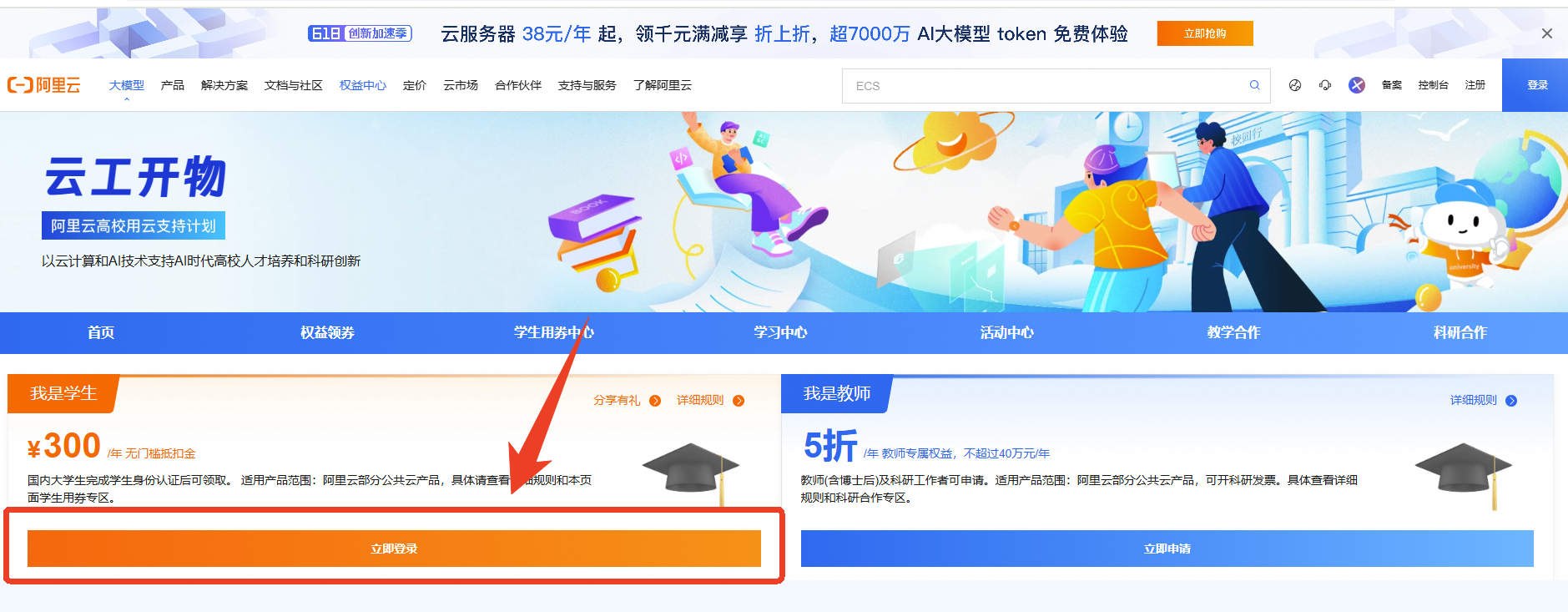
实验产生的费用优先使用优惠券,优惠券使用完毕后需您自行承担。
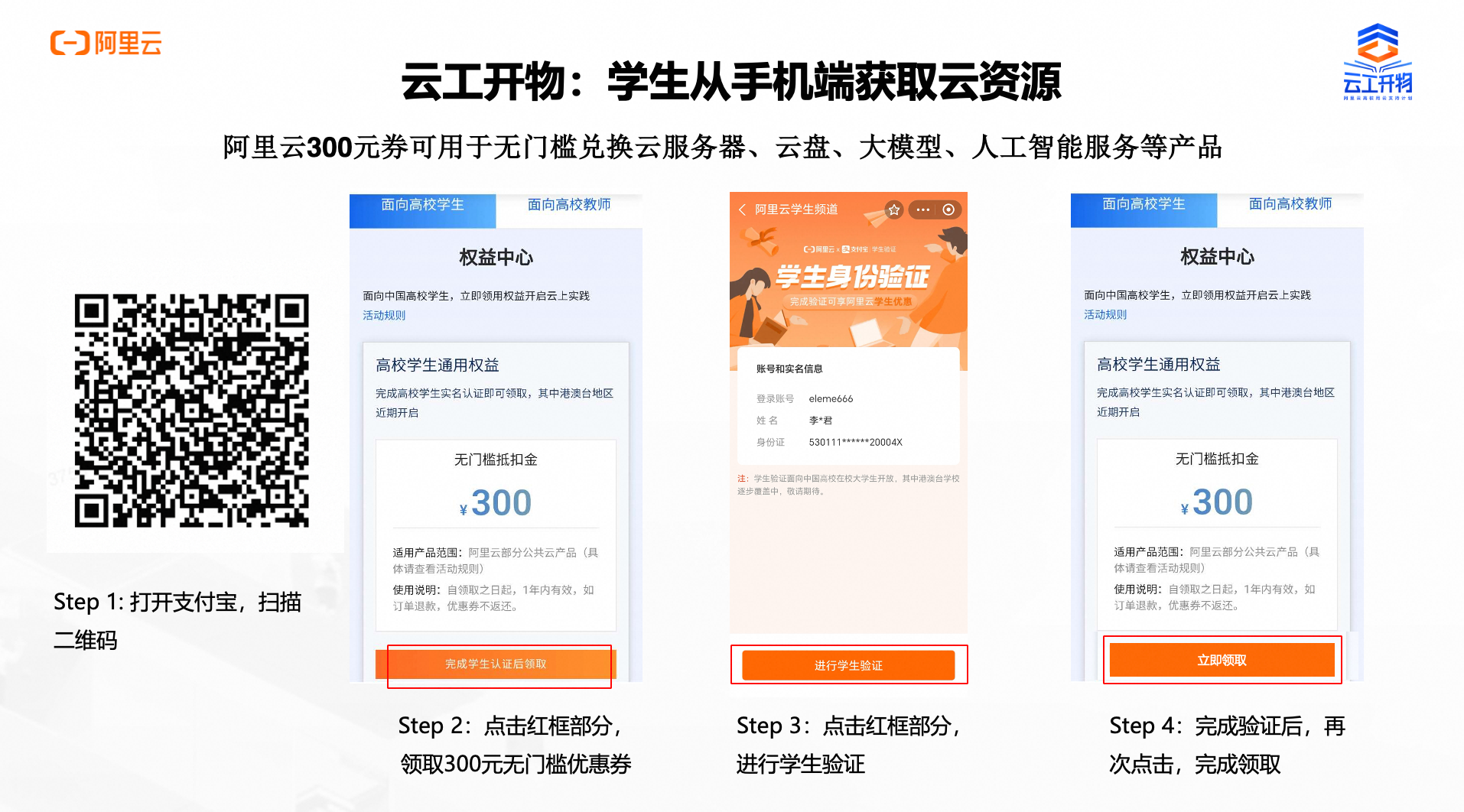
第二步:领取学生专属300元优惠券后,点击访问人工智能平台 PAI-点击“立即开通”,完成PAI平台开通与授权。
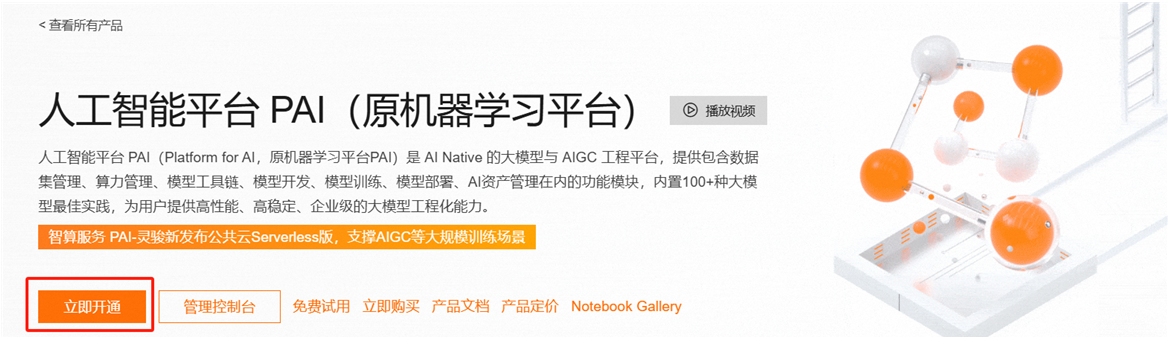
后期若想再次进入PAI平台可通过“控制台”进入。

跳转至控制台后,点击人工智能平台PAI,进入PAI平台页面。
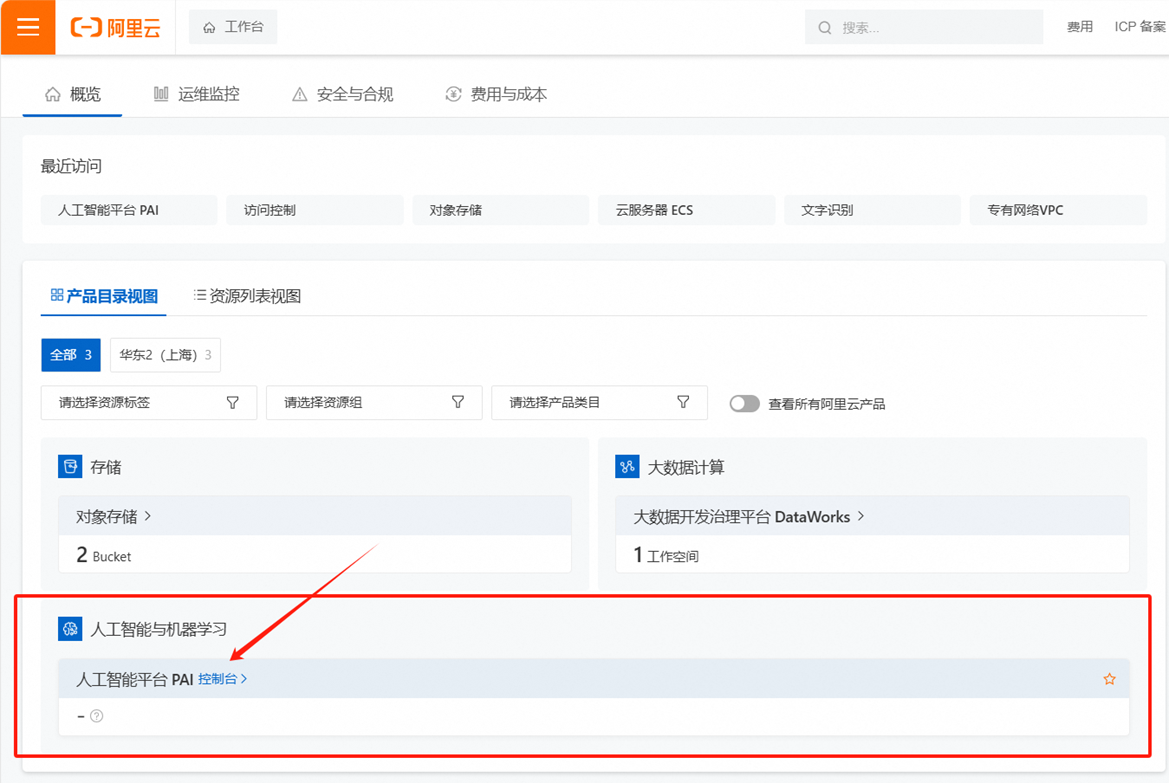
实验步骤
1、部署服务
模型在线服务,点击“模型部署”选项中的“模型在线服务(EAS)”
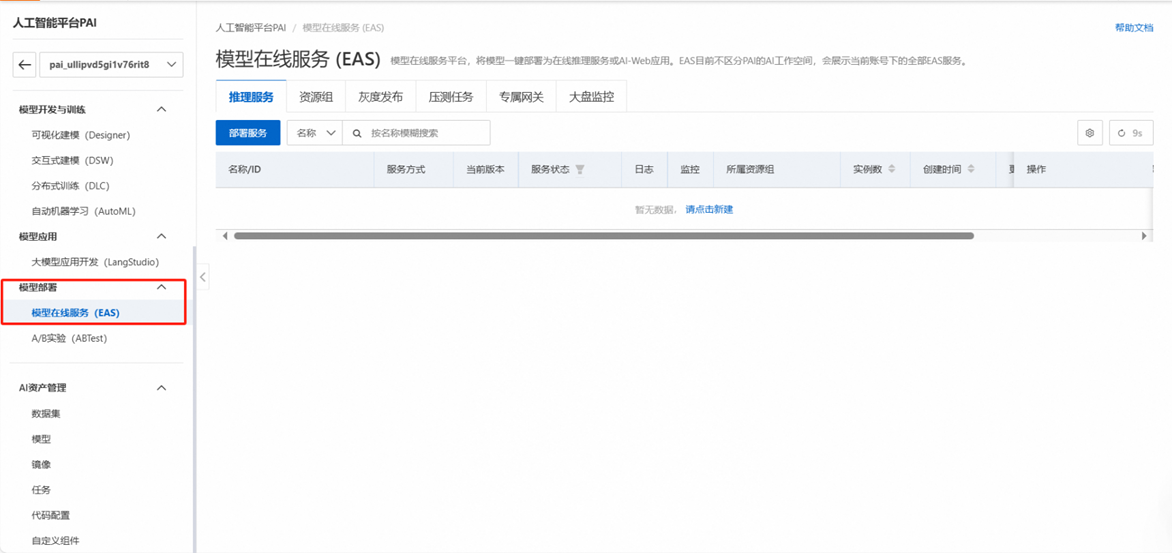
创建服务,点击“请点击新建”或点击“部署服务”
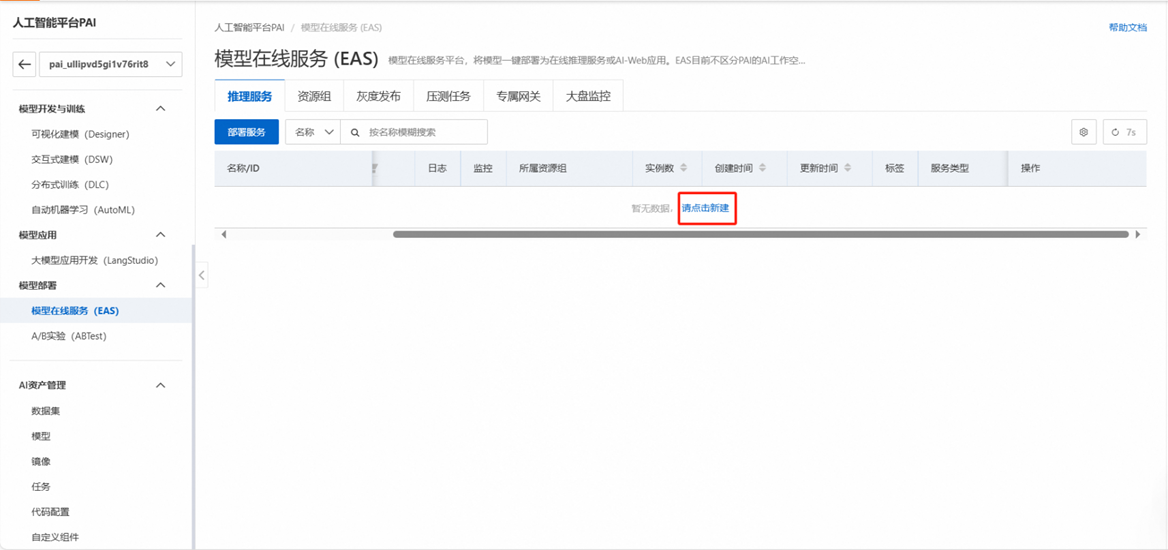
可以看到以下页面,找到“AI绘画-SDWebUI部署”,点击并进入部署环节。

部署服务,首先为服务命名,并选择Serverless版,点击部署。

待服务部署完毕并运行后,点击“查看web应用”,进入web页面。
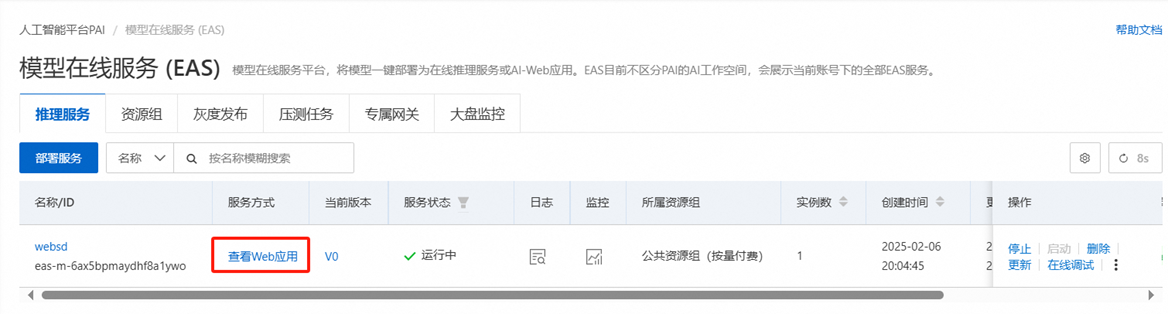
2、生成图片
以下为web页面的全貌,可以看到有包括“文生图”、“图生图”等多种功能。
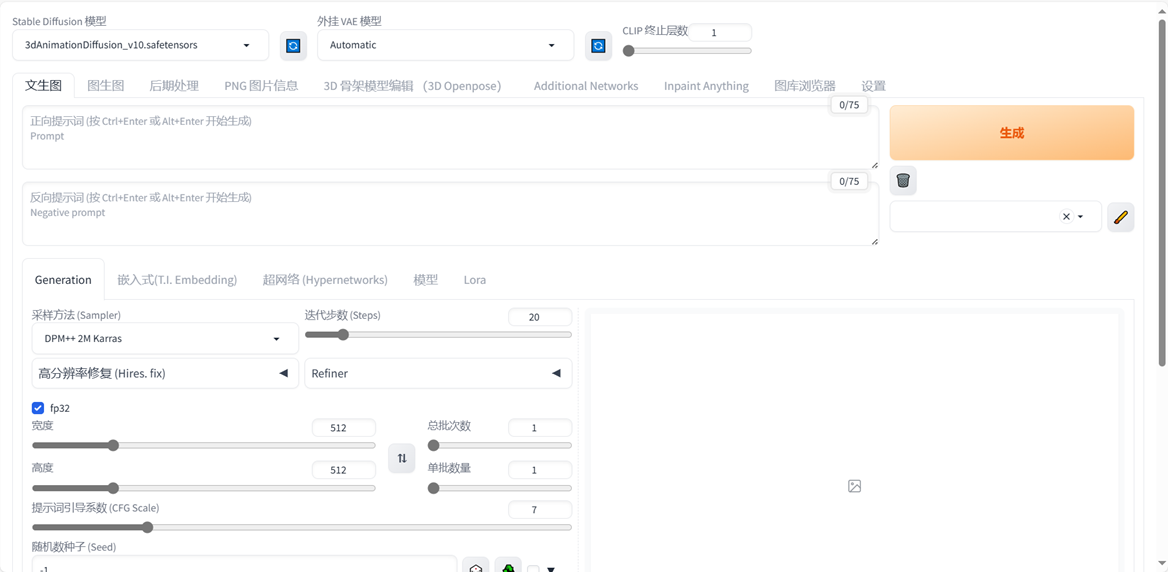
输入文生图的文字描述
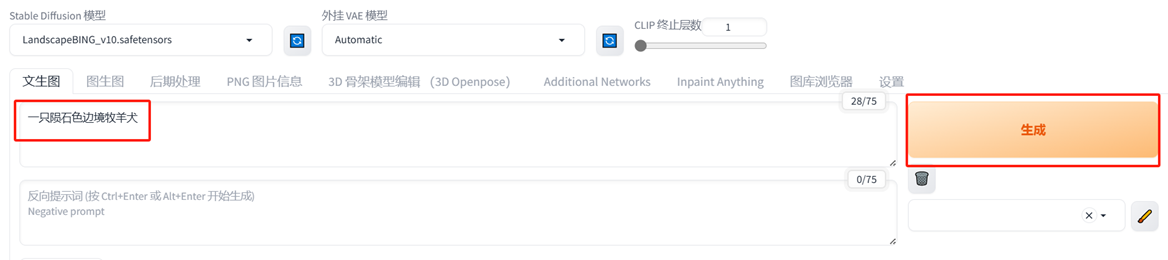
使用默认设置,调整宽度与高度均为512,其余设置如下所示
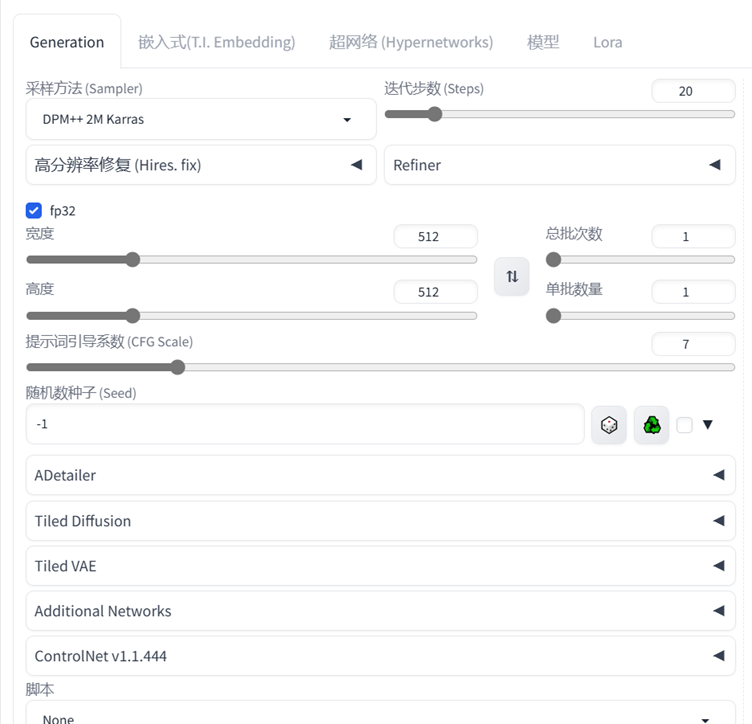
生成图像如下
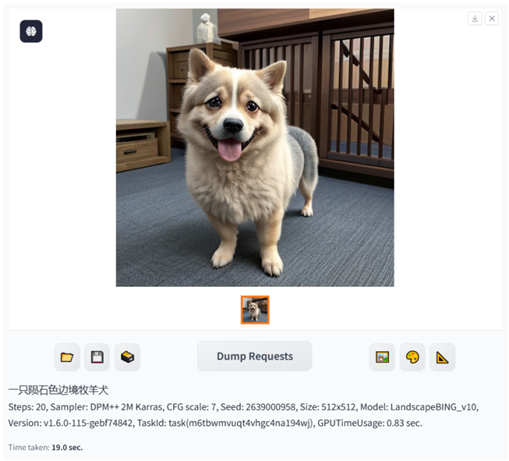
背景知识
PAI
人工智能平台PAI是阿里云专为开发者打造的一站式机器学习平台,其主要由可视化建模(Designer)、交互式建模(DSW)、分布式训练(DLC)、模型在线服务(EAS)等核心功能模块组成,为您提供数据标注、模型开发、模型训练、模型部署的AI全链路研发服务,具有支持多种开源框架、多项AI优化能力、灵活易用的优势。
Stable Diffusion
Stable Diffusion是强大的图像生成模型,能够生成高质量、高分辨率的图像,并具有良好的稳定性和可控性。
Stable Diffusion WebUI
Stable Diffusion WebUI开源项目在模型的基础上进行封装,基于Gradio开发了可视化图形界面,为用户提供了丰富的生图工具。
EAS(Elastic Algorithm Service)
EAS提供了场景化部署方式,您只需配置几个参数,即可一键部署基于Stable Diffusion WebUI的服务。您可以使用该服务进行模型推理,实现基于给定文本生成相应图像的功能。本文为您介绍如何部署和调用Stable Diffusion WebUI服务,以及常见问题的解决方法。
清理资源
如果无需继续使用工具,您可以按照以下操作步骤停止或删除工具。
前往PAI控制台
在工作空间页面的左侧导航栏中单击模型在线服务(EAS)。在模型在线服务(EAS)页面,找到目标服务。单击其右侧操作列下的删除
如果需要继续使用,请随时关注账号扣费情况,避免模型会因欠费而被自动停止。
关闭实验
在完成实验后,点击 结束实操
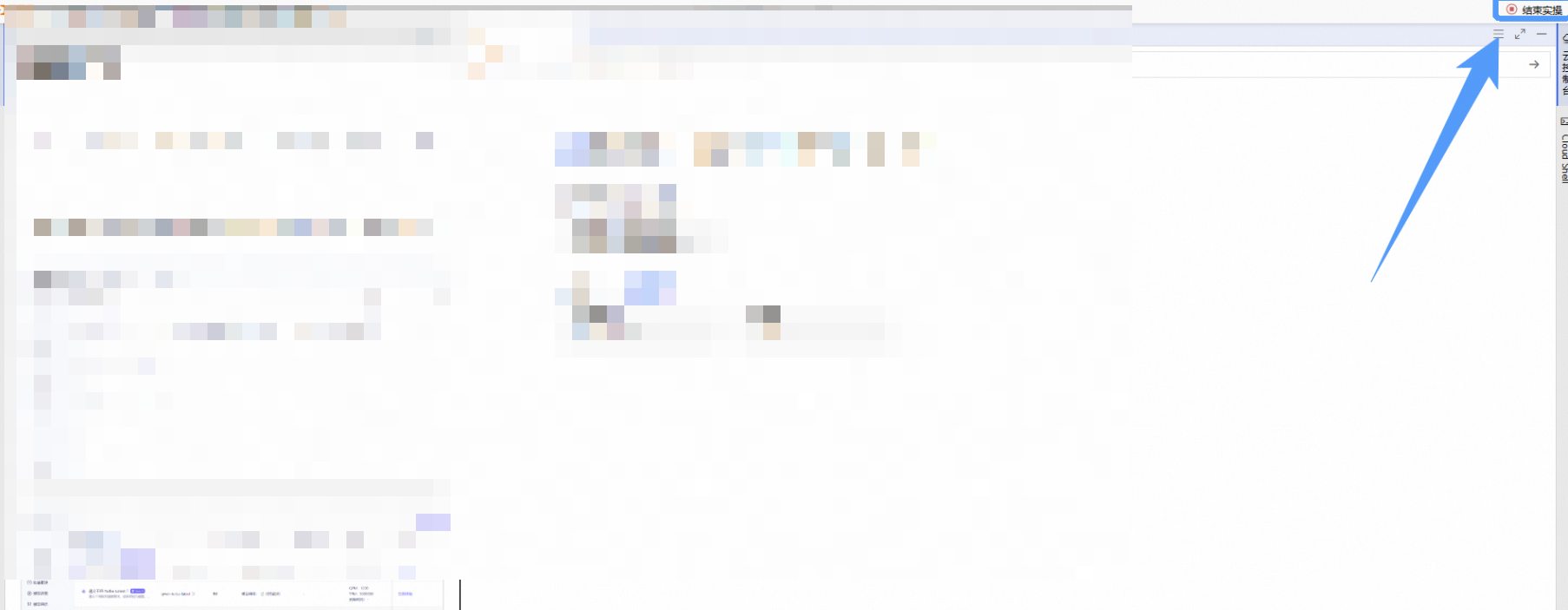
点击 取消 回到实验页面,点击 确定 跳转实验评分
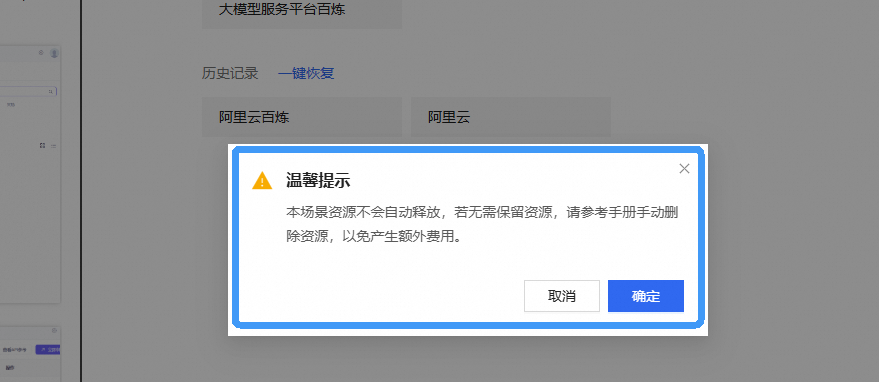
请为本次实验评分,并给出您的建议,点击 确认,结束本次实验